"Dejo De Funcionar Google Play" SOLUCIÓN
Google Play se ha convertido en la principal plataforma móvil para la descarga de datos de los smartphones Android. Por lo tanto, todos los usuarios de este sistema operativo deberían utilizarlo para descargar las distintas aplicaciones móviles que quieran instalar en sus dispositivos. Básicamente, se trata de una tienda online en la que puedes conseguir todo tipo de aplicaciones, tanto gratuitas como de pago.
Pero al igual que cualquier otro programa, no escatima en errores en su funcionamiento, uno de los más comunes para esta aplicación es "Google Play app stopped", muy probablemente este aviso ya ha sido emitido a la mayoría de los usuarios de Android. Sin embargo, este problema puede resolverse de varias maneras.
Por este motivo, y debido a la preocupación de varios usuarios a la hora de este problema con una de las principales apps del sistema operativo, aquí vamos a echar un vistazo a algunos pasos que puedes seguir para solucionar este problema de bloqueo que te impide abrir la app.
También puedes leer: Como Instalar Apps Que No Están En Google Play O APP Store
"Dejo de funcionar Google Play" SOLUCIÓN
Es probable que, en algún momento, tu teléfono haya recibido una notificación de que el programa se ha detenido, esto es un error que impide al usuario descargar la aplicación.
Este es el momento en el que los usuarios se preguntan cómo solucionar dicho problema. Es importante recordar que no hay una solución única para arreglar este malware, pero hay algunos pasos que podemos probar para restaurar el acceso a la tienda de aplicaciones de Android.
Borrar la caché
Una forma de solucionar este tipo de problemas es borrar la caché de la aplicación, que elimina los datos de la misma que pueden interferir en su rendimiento.
Este es un paso muy simple y rápido que solo tienes que seguir los pasos siguientes:
- En primer lugar, accede al menú "Configuración".
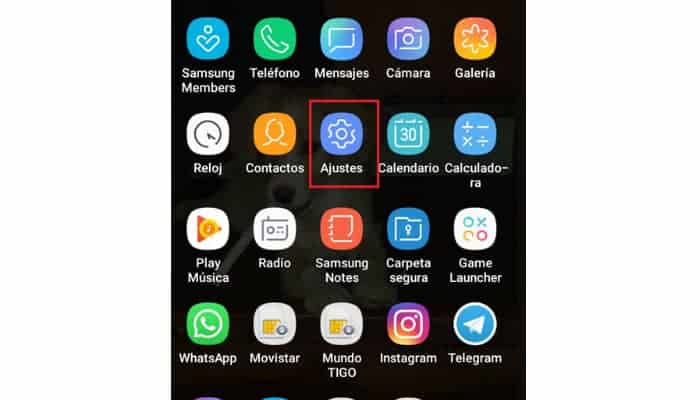
- A continuación, selecciona "Aplicaciones".
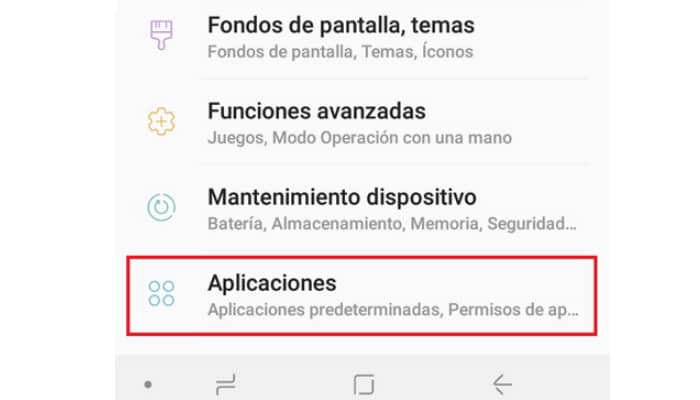
- Desde ahí, busca la opción "Google Play Store".
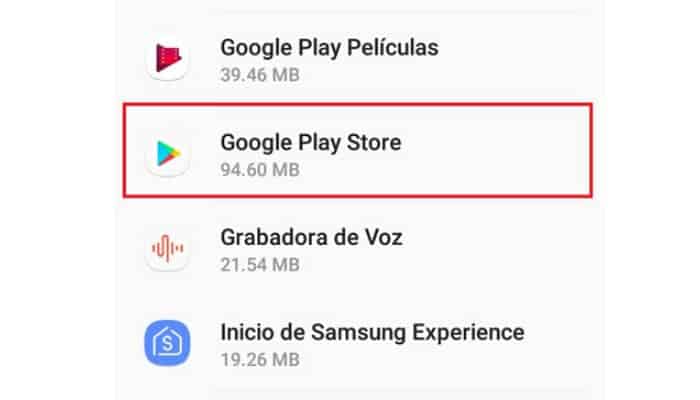
- Una vez que estés en la aplicación, irás a la sección "Almacenamiento".
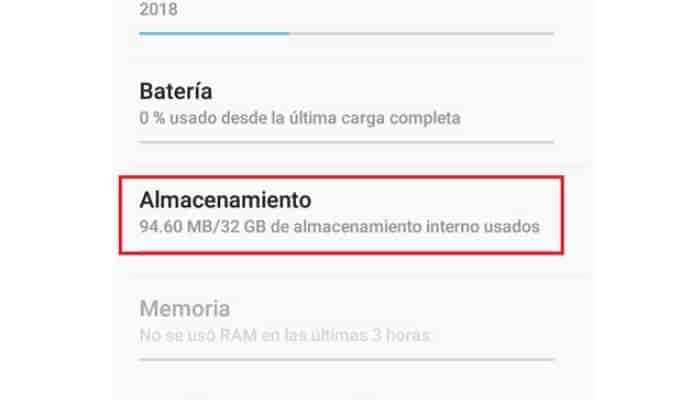
- En "Almacenamiento" verás dos opciones "Borrar datos" y "Borrar caché", haz clic en la segunda y entonces se borrará toda la caché de la tienda online.
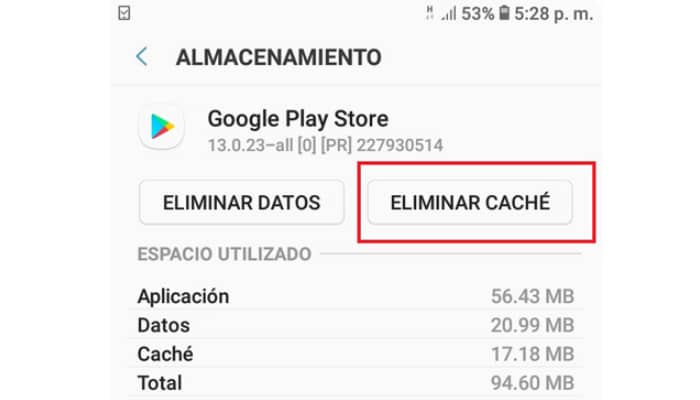
- Es importante repetir este proceso con la aplicación Google Play Services.
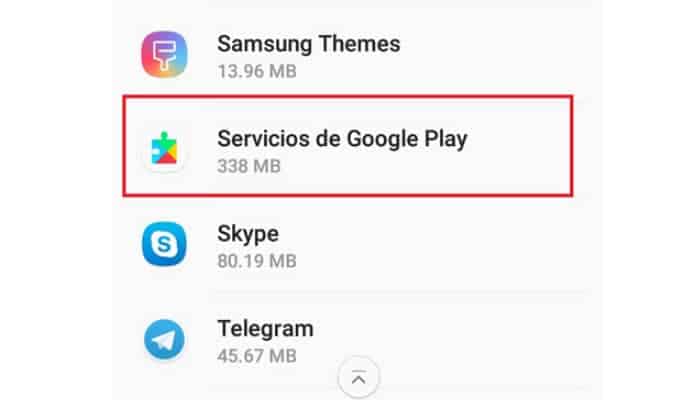
- Una vez en los servicios, pulsa sobre "Almacenamiento" y allí - sobre "Borrar caché".
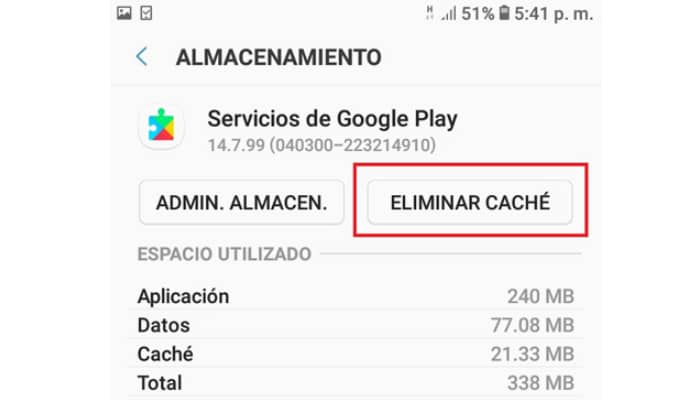
Para asegurarte de que este método funciona, cierra la tienda por completo e intenta acceder de nuevo. Recuerda que, si el problema persiste, puedes probar los otros pasos que te explicamos.
Borrar datos y caché
Este paso es absolutamente necesario si quieres acceder a Google Play. Borrar los datos y la caché suele solucionar los problemas de la app, pero a veces no, por lo que hay que probar otros métodos.
Sin embargo, para que todo funcione correctamente, es importante borrar los datos y la caché de la app, lo que elimina todos los datos, incluidos los que de alguna manera impiden su funcionamiento.
Para llevar a cabo esta acción, basta con seguir estos pasos:
- En primer lugar, tienes que ir a "Ajustes" en tu dispositivo.
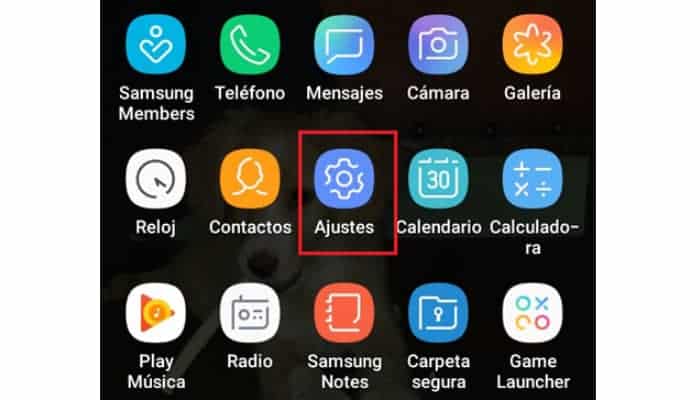
- Después, ve a "Aplicaciones".
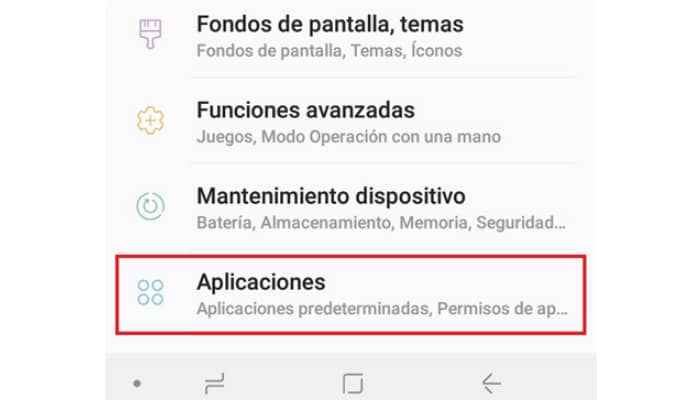
- En esta sección, debes seleccionar el icono "Google Play Store".
- Ahora verás la opción "Cierre forzado".
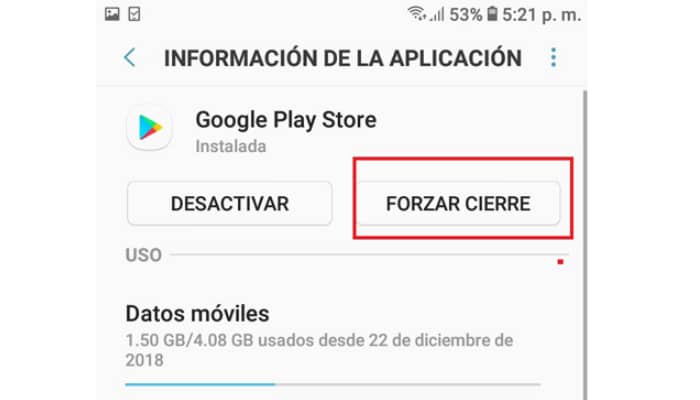
- Después de cerrar la tienda, selecciona las opciones "Borrar caché" y "Borrar datos".
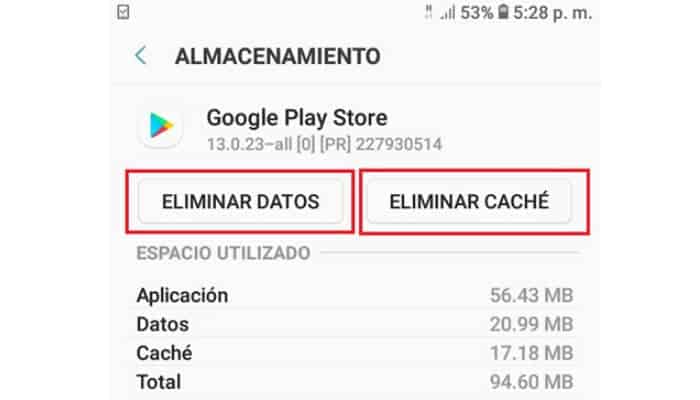
Se recomienda borrar la caché y reiniciar el ordenador. Si el problema persiste, se recomienda realizar algunos de los siguientes pasos, que vamos a explicar.
Actualizar a la última versión
Esta es otra solución que se puede utilizar si desea acceder a la tienda de aplicaciones de Android de nuevo. Sin embargo, cabe destacar que esta app se actualiza siempre de forma automática y silenciosa, lo que significa que nunca notaremos ni recibiremos una notificación de que Google Play se ha actualizado a una versión más reciente.
Sin embargo, también existe la opción de actualizar manualmente la Play Store. Esto se suele hacer si hay un error en la aplicación que no se puede arreglar, o si simplemente queremos nuevas aplicaciones que no vienen con nuestra versión actual.
Por lo tanto, para hacer esta actualización manualmente, solo tenemos que seguir estos pasos:
- Para ello, accede a "Ajustes" y luego a "Seguridad".
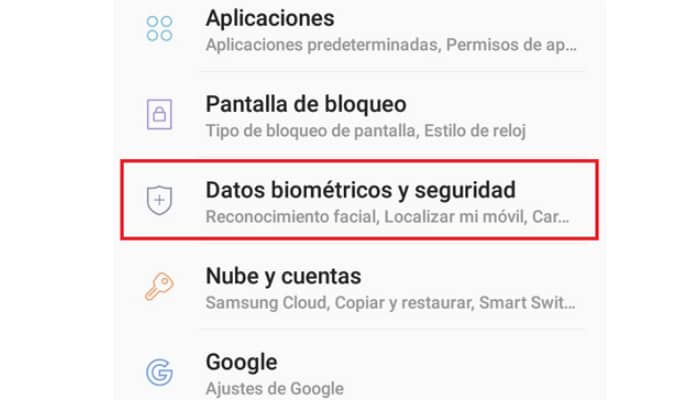
- Desde ahí, ve a "Instalar aplicaciones desconocidas".
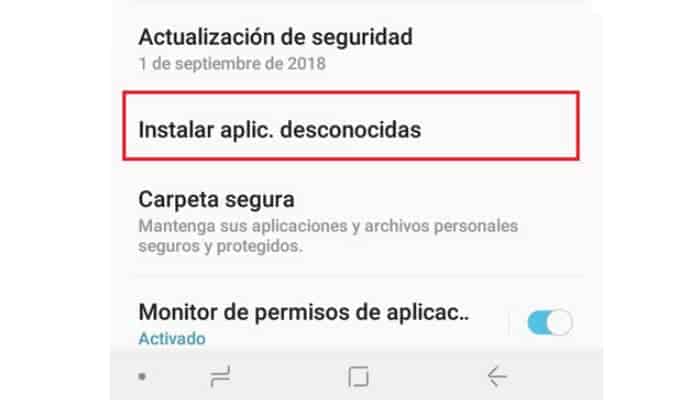
- Ahora tienes que descargar la última versión desde "Google Play"
- Después de descargar el apk, solo tienes que buscar el archivo en la tienda de aplicaciones Android de tu teléfono.
- Tu dispositivo te informará sobre la actualización que debes aceptar.
De este modo, podrás realizar fácilmente este tipo de actualizaciones. Recuerda que el propio sistema te informará cuando la actualización esté disponible.
Alternativa
También puedes realizar esta actualización directamente a través de la aplicación Google Play. Para ello, debes seguir los siguientes pasos:
- En primer lugar, tienes que iniciar sesión a través del icono de la aplicación.
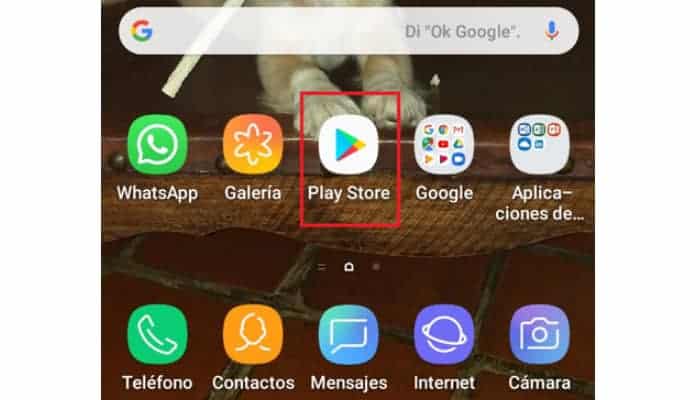
- Una vez que hayas iniciado sesión en la aplicación, haz clic en el menú.
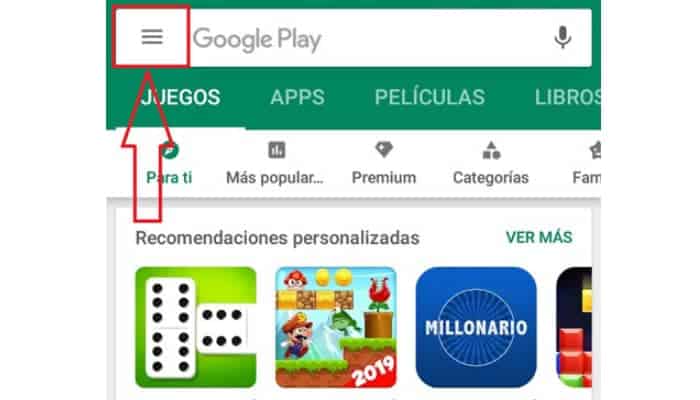
- A continuación, accede a la sección de ajustes.
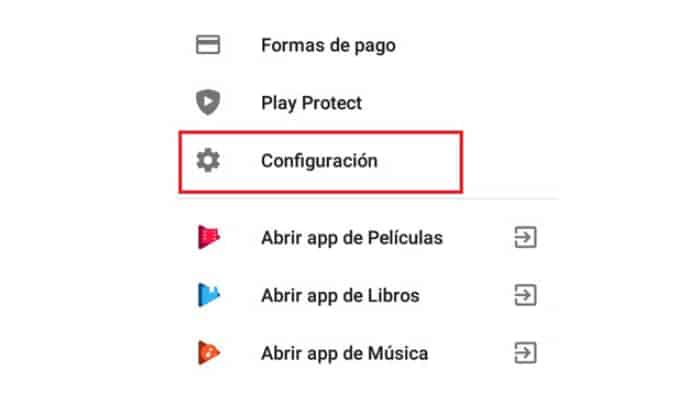
- Ahora, desplázate hacia arriba hasta que veas la opción "Versión de Play Store".
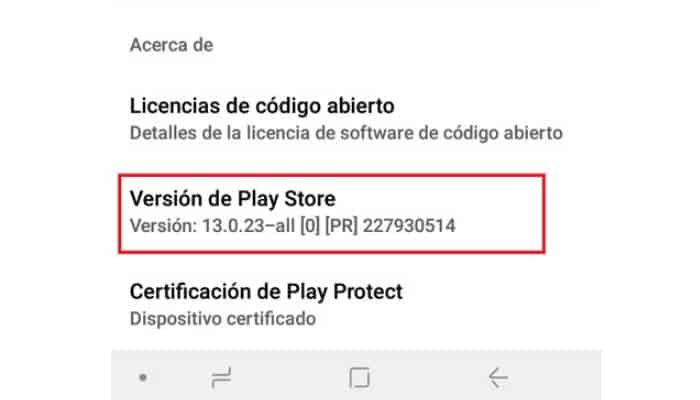
- Solo tienes que pulsar sobre ella y, si hay una nueva versión, aparecerá automáticamente una pantalla indicando que la tienda ha sido actualizada.
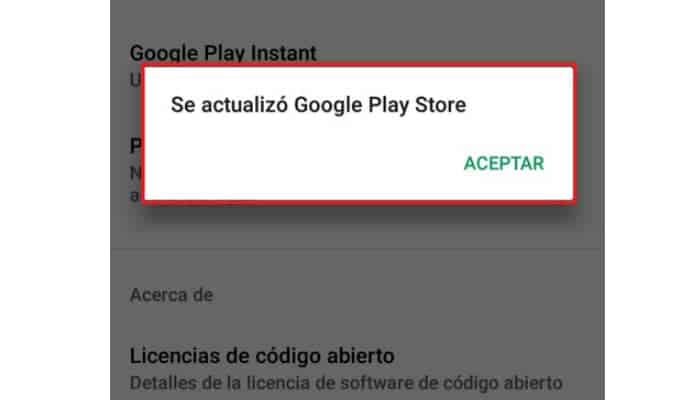
También puedes leer: ¿Cómo Eliminar Los Dispositivos Android De Tu Cuenta De Google Play Store?

Deja una respuesta